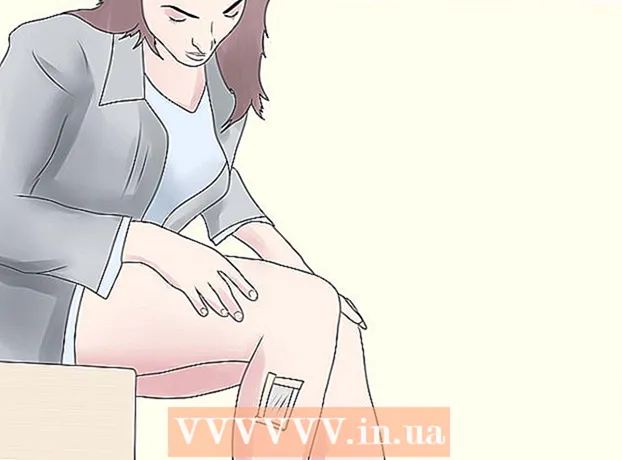مؤلف:
John Pratt
تاريخ الخلق:
9 شهر فبراير 2021
تاريخ التحديث:
1 تموز 2024

المحتوى
- لتخطو
- الطريقة 1 من 2: توصيل جهاز HDMI قياسي
- الطريقة 2 من 2: قم بتوصيل جهاز آخر بمنفذ HDMI على التلفزيون
- نصائح
تعلمك مقالة wikiHow هذه كيفية توصيل أنواع مختلفة من أجهزة الفيديو ، بما في ذلك أجهزة الكمبيوتر والكاميرات وأنظمة الألعاب ، بمنفذ HDMI على التلفزيون. HDMI (واجهة الوسائط المتعددة عالية الدقة) هي تنسيق معروف لنقل الصوت والفيديو الرقمي عالي الجودة بين الأجهزة. حتى إذا كان الجهاز لا يحتوي على منفذ HDMI ، يمكنك عادةً إجراء الاتصال باستخدام كابل أو محول خاص.
لتخطو
الطريقة 1 من 2: توصيل جهاز HDMI قياسي
 ابحث عن منفذ HDMI متاح على التلفزيون الخاص بك. تحتوي معظم أجهزة التلفزيون الحديثة على منفذ HDMI واحد كبير على الأقل (النوع A) ، بحجم 13.9 ملم × 4.45 ملم. يشار إلى هذه المنافذ عادة باسم "HDMI". إذا كان هناك أكثر من منفذ ، فسيتم ترقيم كل منفذ (على سبيل المثال. منفذ HDMI 1, منفذ HDMI 2).
ابحث عن منفذ HDMI متاح على التلفزيون الخاص بك. تحتوي معظم أجهزة التلفزيون الحديثة على منفذ HDMI واحد كبير على الأقل (النوع A) ، بحجم 13.9 ملم × 4.45 ملم. يشار إلى هذه المنافذ عادة باسم "HDMI". إذا كان هناك أكثر من منفذ ، فسيتم ترقيم كل منفذ (على سبيل المثال. منفذ HDMI 1, منفذ HDMI 2). - تحتوي بعض أجهزة التلفزيون أيضًا على منافذ HDMI في الأمام أو الجانب.
 تأكد من أن لديك كابل HDMI الصحيح. إذا كان للجهاز نفس حجم منفذ HDMI مثل تلفزيونك (النوع A / 13.99 مم × 4.45 مم) ، فأنت تحتاج فقط إلى كبل HDMI من النوع القياسي ، يربط نفس جوانب الموصل ذات 19 سنًا. ومع ذلك ، تحتوي بعض الأجهزة (غالبًا الكاميرات ومشغلات الوسائط المحمولة) على منافذ HDMI أصغر ، مما يعني أنك بحاجة إلى نوع مختلف من الكابلات:
تأكد من أن لديك كابل HDMI الصحيح. إذا كان للجهاز نفس حجم منفذ HDMI مثل تلفزيونك (النوع A / 13.99 مم × 4.45 مم) ، فأنت تحتاج فقط إلى كبل HDMI من النوع القياسي ، يربط نفس جوانب الموصل ذات 19 سنًا. ومع ذلك ، تحتوي بعض الأجهزة (غالبًا الكاميرات ومشغلات الوسائط المحمولة) على منافذ HDMI أصغر ، مما يعني أنك بحاجة إلى نوع مختلف من الكابلات: - النوع C / Mini-HDMI: غالبًا ما يستخدم هذا النوع من منافذ HDMI في كاميرات DSLR وكاميرات الفيديو القديمة. الأبعاد 10.42 مم × 2.42 مم ، وهي أصغر بكثير من النوع أ. إذا كان جهازك يحتوي على هذا المنفذ ، فلديك كابل Mini-HDMI-C إلى HDMI-A مطلوب.
- النوع D / Micro-HDMI: حتى أصغر من النوع C ، يتم استخدام هذا المنفذ مقاس 6.4 مم × 2.8 مم بشكل شائع على أجهزة التسجيل الصغيرة مثل GoPro وبعض الهواتف الذكية. في هذه الحالة لديك واحدة كابل Micro HDMI-D إلى HDMI-A مطلوب.
 قم بتوصيل أحد طرفي الكابل بالجهاز. قم بتشغيل الجهاز الذي تريد توصيله بالتلفزيون ، ثم قم بتوصيل الطرف المقابل من الكبل بمنفذ HDMI.
قم بتوصيل أحد طرفي الكابل بالجهاز. قم بتشغيل الجهاز الذي تريد توصيله بالتلفزيون ، ثم قم بتوصيل الطرف المقابل من الكبل بمنفذ HDMI. - يجب أن تكون قادرًا فقط على إدخال قابس HDMI في المنفذ في اتجاه واحد. لا تحاول أبدًا إدخال القابس في المنفذ بالقوة ، فقد يؤدي ذلك إلى إتلاف كل من القابس والجهاز.
 قم بتوصيل الطرف الآخر من الكابل بالتلفزيون. قم بتشغيل التلفزيون إذا لم تكن قد قمت بذلك بالفعل ، ثم قم بتوصيل الكابل بشكل صحيح. إذا كان تلفزيونك يحتوي على منافذ HDMI متعددة ، فاحرص على الانتباه إلى رقم منفذ HDMI الذي تستخدمه.
قم بتوصيل الطرف الآخر من الكابل بالتلفزيون. قم بتشغيل التلفزيون إذا لم تكن قد قمت بذلك بالفعل ، ثم قم بتوصيل الكابل بشكل صحيح. إذا كان تلفزيونك يحتوي على منافذ HDMI متعددة ، فاحرص على الانتباه إلى رقم منفذ HDMI الذي تستخدمه.  قم بالتبديل إلى مصدر HDMI على التلفزيون الخاص بك. استخدم الزر مصدر أو الإدخال على جهاز التلفزيون أو جهاز التحكم عن بُعد لتحديد منفذ HDMI. عادة ما يتعين عليك الضغط عليه عدة مرات حتى تصل إلى رقم المنفذ الصحيح. بمجرد وصولك إلى المصدر الصحيح ، سترى الصورة من الجهاز على الشاشة.
قم بالتبديل إلى مصدر HDMI على التلفزيون الخاص بك. استخدم الزر مصدر أو الإدخال على جهاز التلفزيون أو جهاز التحكم عن بُعد لتحديد منفذ HDMI. عادة ما يتعين عليك الضغط عليه عدة مرات حتى تصل إلى رقم المنفذ الصحيح. بمجرد وصولك إلى المصدر الصحيح ، سترى الصورة من الجهاز على الشاشة. - في Windows ، اضغط على ⊞ فوز+ص. لفتح نافذة Windows Projector ، ثم حدد خيارًا لعرض الشاشة على التلفزيون. على سبيل المثال ، إذا كنت تريد عكس سطح المكتب ، فحدد ينسخ.
- على جهاز Mac ، يجب أن تعكس الشاشة التلفزيون تلقائيًا. إذا كانت الأبعاد تبدو غريبة ، فانتقل إلى قائمة Apple> تفضيلات النظام> شاشات العرض> العرض وحدد ملف معيار للعرض. إذا كنت بحاجة إلى إدخال دقة معينة ، فاختر بدلاً من ذلك تحجيم وأدخل هذا القرار.
 قم بتوجيه الصوت من جهاز الكمبيوتر الخاص بك عبر التلفزيون (اختياري). إذا كان لديك جهاز كمبيوتر متصل بالتلفزيون وتريد التأكد من أن الصوت يأتي عبر مكبرات صوت التلفزيون ، فقم بما يلي:
قم بتوجيه الصوت من جهاز الكمبيوتر الخاص بك عبر التلفزيون (اختياري). إذا كان لديك جهاز كمبيوتر متصل بالتلفزيون وتريد التأكد من أن الصوت يأتي عبر مكبرات صوت التلفزيون ، فقم بما يلي: - ماك: اذهب إلى قائمة Apple> تفضيلات النظام> الصوت> الإخراج وحدد جهاز التلفزيون أو منفذ HDMI-مخرج.
- شبابيك: انقر بزر الماوس الأيمن فوق رمز مستوى الصوت في علبة النظام (بجوار الساعة) ، وحدد إعدادات الصوت وحدد جهاز الصوت الافتراضي لجهاز الكمبيوتر الخاص بك ، في كثير من الأحيان مكبرات الصوت (صوت عالي الوضوح) في قائمة "اختر جهاز الإخراج".
الطريقة 2 من 2: قم بتوصيل جهاز آخر بمنفذ HDMI على التلفزيون
 تعرف على المنافذ الموجودة على جهازك التي تم تمكين HDMI عليها. إذا كان التلفزيون الخاص بك يحتوي على HDMI ، لكن وحدة التحكم في الألعاب أو الكمبيوتر أو أي أداة أخرى لا تحتوي على ، فلا يزال بإمكانك عادةً الاتصال بمحول يحول منفذًا موجودًا إلى HDMI من النوع A (قياسي). يمكنك العثور على محولات / كبلات HDMI لأنواع المنافذ التالية:
تعرف على المنافذ الموجودة على جهازك التي تم تمكين HDMI عليها. إذا كان التلفزيون الخاص بك يحتوي على HDMI ، لكن وحدة التحكم في الألعاب أو الكمبيوتر أو أي أداة أخرى لا تحتوي على ، فلا يزال بإمكانك عادةً الاتصال بمحول يحول منفذًا موجودًا إلى HDMI من النوع A (قياسي). يمكنك العثور على محولات / كبلات HDMI لأنواع المنافذ التالية: - منفذ الشاشة: يدعم هذا النوع من المنافذ كلاً من الصوت الرقمي والفيديو عالي الدقة عند تحويله إلى HDMI. ابحث عن المنافذ المسماة "DP" أو "DisplayPort". إذا كان لديك DisplayPort على الكمبيوتر المحمول أو الكمبيوتر اللوحي ، فيمكنك استخدام ملف منفذ DisplayPort إلى HDMI-A استخدم كابل أو محول.
- تحتوي بعض الأجهزة ، بما في ذلك Microsoft Surface ، على منفذ DisplayPort صغير بدلاً من الحجم القياسي. في هذه الحالة ، لديك واحدة DisplayPort Mini إلى HDMI-A مطلوب كابل أو محول.
- DVI: لا تبث مخرجات DVI الصوت ، ولكن يمكنك الحصول على فيديو عالي الجودة باستخدام ملف DVI إلى HDMI-A كابل أو محول. لاحظ أن هناك أحجام مختلفة لمنافذ DVI ، لذلك عليك التأكد من أن لديك الكبل الصحيح. قم بحساب عدد المسامير في منفذ DVI الخاص بك وقارنها بالكابلات والمحولات المتوفرة.
- VGA: إذا كان لديك منفذ VGA قديم ، فلن تحصل على أفضل جودة للصورة على التلفزيون ، وبالتأكيد لن تحصل على صوت. ومع ذلك ، لا يزال بإمكانك توصيل الجهاز باستخدام ملف VGA إلى HDMI-A محول أو محول.
- منفذ الشاشة: يدعم هذا النوع من المنافذ كلاً من الصوت الرقمي والفيديو عالي الدقة عند تحويله إلى HDMI. ابحث عن المنافذ المسماة "DP" أو "DisplayPort". إذا كان لديك DisplayPort على الكمبيوتر المحمول أو الكمبيوتر اللوحي ، فيمكنك استخدام ملف منفذ DisplayPort إلى HDMI-A استخدم كابل أو محول.
 اختر الكبل أو المحول الصحيح.
اختر الكبل أو المحول الصحيح.- تحتوي معظم أجهزة التلفزيون الحديثة على منفذ HDMI واحد كبير على الأقل (النوع A) ، بحجم 13.9 ملم × 4.45 ملم. عادة ما يكون هناك كبل بمقبس HDMI-A في أحد طرفيه وقابس DVI أو DisplayPort أو VGA في الطرف الآخر. تحتاج فقط إلى التأكد من تطابق هذه التنسيقات تمامًا مع المنفذ الموجود على جهازك.
- خيار آخر هو شراء محول / محول أصغر. باستخدام محول ، يمكنك توصيل قابس HDMI قياسي بطرف HDMI وقابس DVI أو DisplayPort أو VGA قياسي على الجانب الآخر. هذا يعني أنك بحاجة إلى نوعين مختلفين من الكابلات موصولين بمحول واحد.
- يجب أن يكون كبل HDMI أيضًا طويلًا بما يكفي لسد المسافة بين الجهاز والتلفزيون بسهولة. اختر سلكًا أطول قليلاً من اللازم لتقليل الضغط على السلك وكلا الجهازين.
 قم بتوصيل قابس HDMI-A بمنفذ على التلفزيون. إذا لم تكن قد قمت بذلك بالفعل ، فقم بتشغيل التلفزيون ثم قم بتوصيل الكابل بشكل صحيح. إذا كان التلفزيون الخاص بك يحتوي على منافذ HDMI متعددة ، فاحرص على الانتباه إلى رقم منفذ HDMI الذي تستخدمه.
قم بتوصيل قابس HDMI-A بمنفذ على التلفزيون. إذا لم تكن قد قمت بذلك بالفعل ، فقم بتشغيل التلفزيون ثم قم بتوصيل الكابل بشكل صحيح. إذا كان التلفزيون الخاص بك يحتوي على منافذ HDMI متعددة ، فاحرص على الانتباه إلى رقم منفذ HDMI الذي تستخدمه.  قم بتوصيل الطرف الآخر من الكبل بالجهاز أو المحول. اذا كان لديك HDMI للآخرينكابل ، قم بتوصيله بالمنفذ المقابل. إذا اشتريت محولًا ، فقم بتوصيل الطرف الآخر من كبل HDMI بالجانب HDMI للمحول ، ثم قم بتوصيل هذا المحول بالجهاز باستخدام الكبل المناسب (DVI أو DisplayPort أو VGA) لهذا الجهاز.
قم بتوصيل الطرف الآخر من الكبل بالجهاز أو المحول. اذا كان لديك HDMI للآخرينكابل ، قم بتوصيله بالمنفذ المقابل. إذا اشتريت محولًا ، فقم بتوصيل الطرف الآخر من كبل HDMI بالجانب HDMI للمحول ، ثم قم بتوصيل هذا المحول بالجهاز باستخدام الكبل المناسب (DVI أو DisplayPort أو VGA) لهذا الجهاز. - لا تجبر القابس في المنفذ. يجب أن يتناسب مع اتجاه واحد فقط ، وإذا لم يكن مناسبًا على الإطلاق ، فقد يكون لديك نوع خاطئ من الكابلات.
- إذا كنت تستخدم محولًا لمنافذ VGA ، فربما تحتاج إلى مطابقة لون كل قابس محول بمنافذ الصوت والفيديو المقابلة على جهاز الكمبيوتر الخاص بك.
 قم بالتبديل إلى مصدر HDMI على التلفزيون الخاص بك. إذا لم تكن قد قمت بذلك بالفعل ، فقم بتشغيل الجهاز الآخر أولاً ، ثم استخدم الزر "SOURCE" أو "INPUT" على التلفزيون أو جهاز التحكم عن بُعد لتحديد منفذ HDMI. عادة ما يتعين عليك الضغط عليه عدة مرات حتى تصل إلى رقم المنفذ الصحيح. بمجرد وصولك إلى المصدر الصحيح ، سترى الصورة من الجهاز تظهر على الشاشة.
قم بالتبديل إلى مصدر HDMI على التلفزيون الخاص بك. إذا لم تكن قد قمت بذلك بالفعل ، فقم بتشغيل الجهاز الآخر أولاً ، ثم استخدم الزر "SOURCE" أو "INPUT" على التلفزيون أو جهاز التحكم عن بُعد لتحديد منفذ HDMI. عادة ما يتعين عليك الضغط عليه عدة مرات حتى تصل إلى رقم المنفذ الصحيح. بمجرد وصولك إلى المصدر الصحيح ، سترى الصورة من الجهاز تظهر على الشاشة. - في Windows ، اضغط على ⊞ فوز+ص. لفتح نافذة Windows Projector ، ثم حدد خيارًا لعرض الشاشة على التلفزيون. على سبيل المثال ، إذا كنت تريد عكس سطح المكتب ، فحدد "ينسخ.
- على جهاز Mac ، يجب أن تعكس الشاشة التلفزيون تلقائيًا. إذا كانت الأبعاد تبدو غريبة ، فانتقل إلى قائمة Apple> تفضيلات النظام> شاشات العرض> العرض وحدد ملف معيار للعرض. إذا كنت بحاجة إلى إدخال دقة معينة ، فاختر بدلاً من ذلك تحجيم وأدخل هذا القرار الآن.
 قم بتوصيل الصوت بشكل منفصل ، إذا لزم الأمر. إذا كنت لا تستخدم DisplayPort ، فستحتاج عادةً إلى كابل منفصل لدفق الصوت إلى التلفزيون.
قم بتوصيل الصوت بشكل منفصل ، إذا لزم الأمر. إذا كنت لا تستخدم DisplayPort ، فستحتاج عادةً إلى كابل منفصل لدفق الصوت إلى التلفزيون. - إذا كان كل من جهاز الإدخال والتلفزيون الخاصين بك يحتويان على المنافذ الصحيحة ، فقد تتمكن من توصيل الجهازين مباشرة بكابل استريو منفصل.
- بدلاً من ذلك ، يمكنك استخدام كبل صوت لتوجيه الصوت من جهاز الإدخال إلى مجموعة منفصلة من مكبرات الصوت القريبة التي كانت متصلة مسبقًا بالتلفزيون الخاص بك.
نصائح
- إذا كنت لا ترى الصورة على التلفزيون ، فتحقق من المنفذ و / أو الموصل بحثًا عن الأوساخ والتآكل. بافتراض عدم نجاح التنظيف المنتظم ، يمكنك استخدام سائل التلامس. استخدم القليل جدًا وتجنب الدوائر القصيرة عن طريق التأكد من عدم وجود الكثير منها بين جهات الاتصال.
- ليس عليك شراء كابل HDMI باهظ الثمن. نظرًا لأن الإشارة رقمية ، فإنها ستعمل أو لا تعمل ، والفرق في الجودة بين الكابلات الرخيصة والباهظة الثمن لا يكاد يذكر.
- لاحظ أنك قد تحتاج إلى استخدام صندوق تقوية أو كابل نشط إذا كنت ترغب في إرسال إشارة 1080 بكسل عبر 7.6 متر أو إشارة 1080i فوق 14.9 مترًا. يتطلب كلا الخيارين مصدر طاقة خارجيًا يجب توصيله بمأخذ كهربائي.